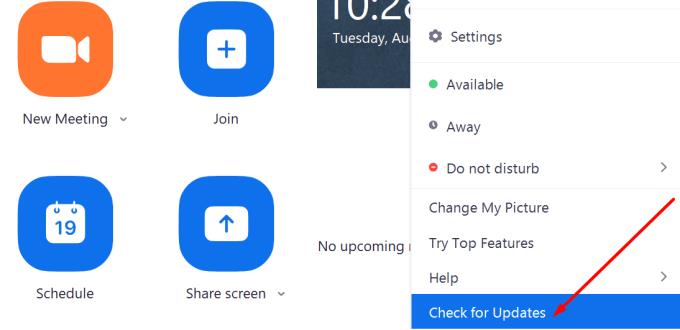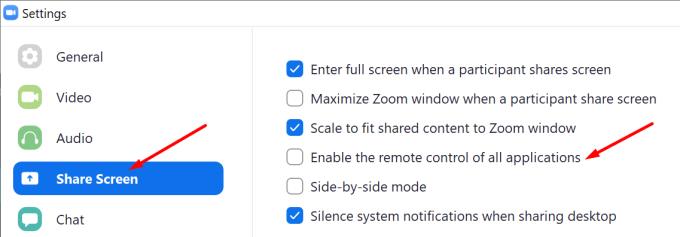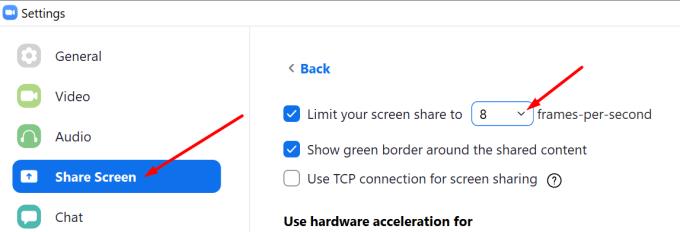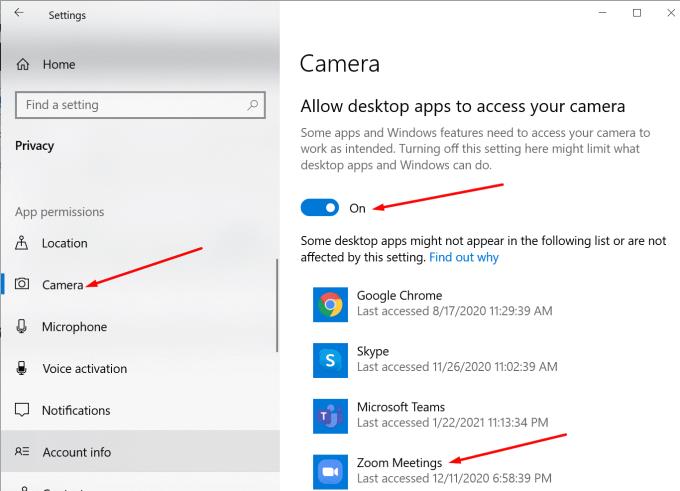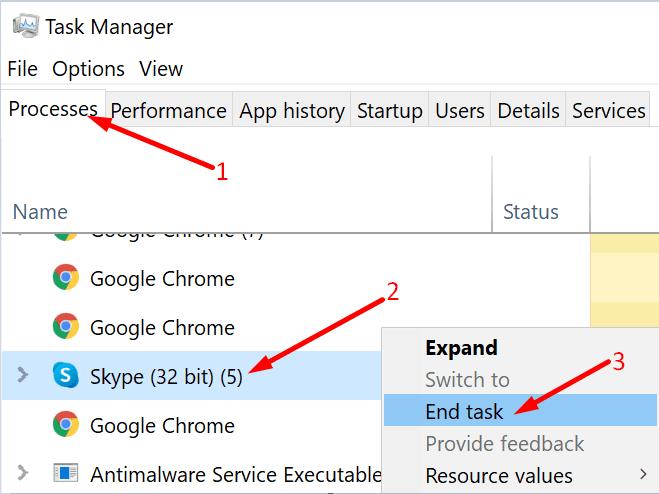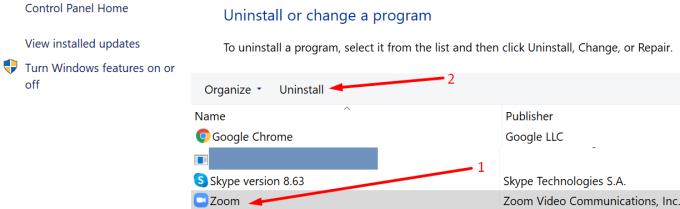Si esteu enmig d'una videotrucada de Zoom , però no podeu compartir la pantalla amb els altres assistents, no us espanteu. Això és el més important. No deixeu que un simple error tècnic us arruïni tot el dia.
Zoom té la seva pròpia quantitat d'errors i, de vegades, compartir la pantalla no funciona. La bona notícia és que podeu solucionar aquest problema. I en aquesta guia, us mostrarem exactament com podeu fer-ho.
Com solucionar els problemes de compartició de la pantalla de zoom
Actualitza Zoom
Sabíeu que podeu solucionar molts errors tècnics i errors simplement instal·lant la darrera versió de Zoom a la vostra màquina? Si utilitzeu una versió antiga de l'aplicació Zoom, és possible que algunes funcions no funcionin correctament, i això inclou compartir la pantalla.
Feu clic a la vostra foto de perfil i seleccioneu Comprova si hi ha actualitzacions per comprovar si hi ha una versió de Zoom més nova disponible per descarregar.
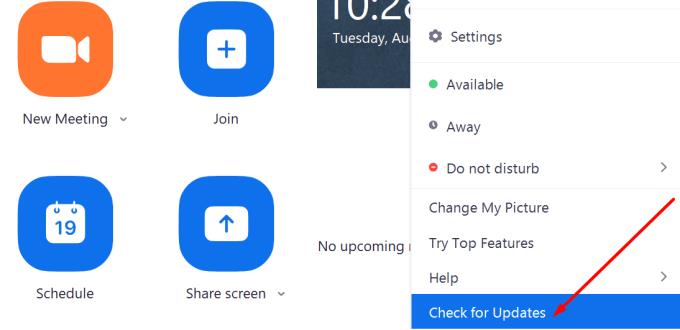
Editeu la configuració per compartir la pantalla de zoom
Establir un valor de fotogrames per segon més baix quan compartiu la pantalla pot resoldre aquest problema.
Inicieu Zoom i feu clic a la vostra foto de perfil.
A continuació, aneu a Configuració i seleccioneu Compartir pantalla .
Marqueu la casella de selecció que diu Habilita el control remot de totes les aplicacions .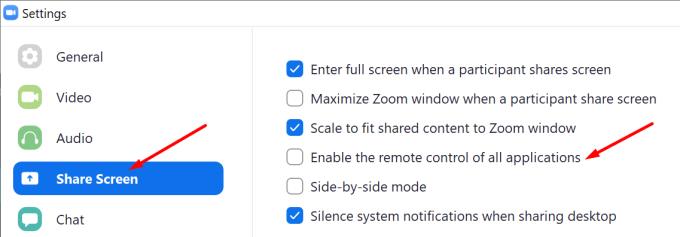
A continuació, feu clic al botó Avançat i manteniu el valor de fotogrames per segon per sota de 10.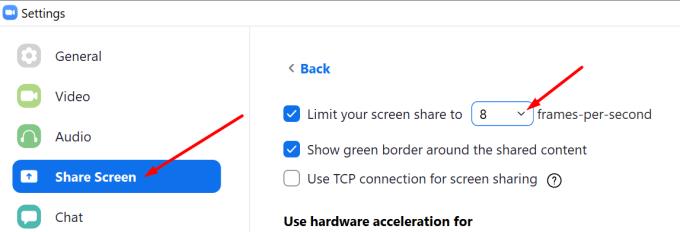
Deseu la configuració i comproveu els resultats.
Si esteu en una xarxa de poca amplada de banda , establir el vostre FPS de compartició de pantalla a un valor més baix millorarà la connexió. Si Zoom utilitza massa CPU per suportar un flux de vídeo fluid, el sistema operatiu pot limitar o bloquejar determinades funcions de l'aplicació, com ara l'opció de compartir pantalla. Reduïu l'FPS i això hauria de mantenir l'ús de la CPU sota control.
Permet que Zoom utilitzi el micròfon i la càmera
Si eviteu que Zoom accedeixi al vostre micròfon i càmera, això també podria trencar funcions addicionals de l'aplicació, com ara la possibilitat de compartir la vostra pantalla.
Aneu a Configuració i seleccioneu Privadesa .
Al panell de l'esquerra, a sota de Permisos de l'aplicació , feu clic a Càmera .
Activa les dues opcions següents: Permet l'accés a la càmera en aquest dispositiu i Permet que les aplicacions accedeixin a la teva càmera .
Aneu a Permet que les aplicacions d'escriptori accedeixin a la vostra càmera i assegureu-vos que Zoom estigui a la llista.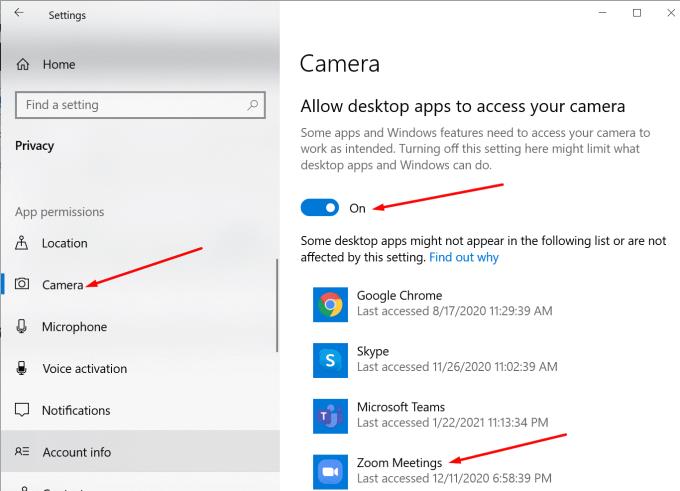
Ara, feu el mateix amb el vostre micròfon. Assegureu-vos que Zoom pugui accedir i utilitzar tant la càmera com el micròfon. Comprova si pots compartir la teva pantalla ara.
Desactiveu altres aplicacions amb la càmera
Si s'executen altres aplicacions en segon pla que podrien utilitzar la càmera i el micròfon o interferir amb Zoom, desactiveu-les. Per exemple, potser heu utilitzat anteriorment Teams o Skype, però heu oblidat finalitzar els processos relacionats.
Inicieu el Gestor de tasques i aneu a la pestanya Processos . A continuació, feu clic amb el botó dret a totes les aplicacions innecessàries una per una i seleccioneu Finalitzar la tasca .
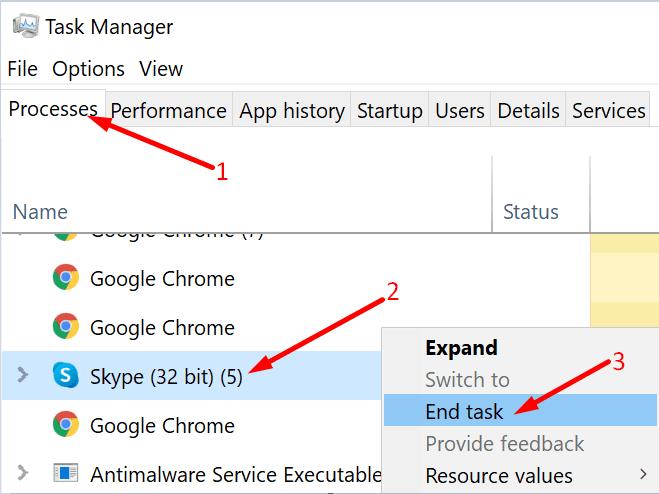
Torneu a instal·lar Zoom
Si encara no podeu compartir la pantalla de l'ordinador a Zoom, desinstal·leu i torneu a instal·lar l'aplicació.
Inicieu el tauler de control i aneu a Programes .
A continuació, feu clic a Desinstal·la un programa i seleccioneu Zoom.
Premeu el botó Desinstal·la per eliminar l'aplicació.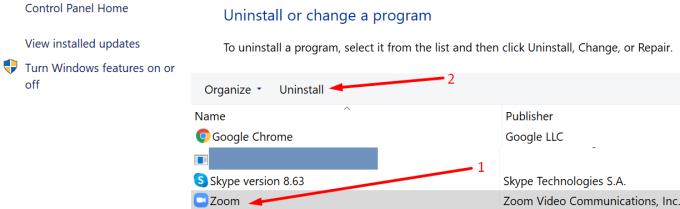
Reinicieu l'ordinador i torneu a descarregar Zoom. Comproveu si aquest mètode ha resolt el problema de compartir la pantalla.
Conclusió
L'ús d'un valor FPS de pantalla compartit alt pot trencar la funció de compartir pantalla a Zoom. A més, les versions d'aplicacions obsoletes o la configuració incorrecta de l'aplicació i el sistema operatiu poden produir els mateixos resultats.
Has aconseguit solucionar el problema? Feu-nos-ho saber als comentaris a continuació.